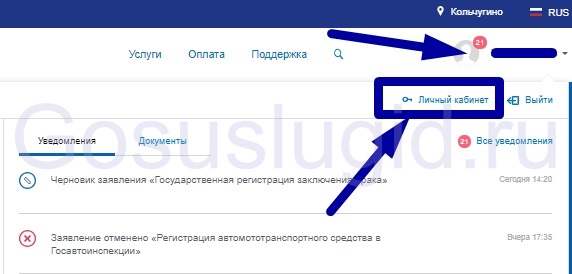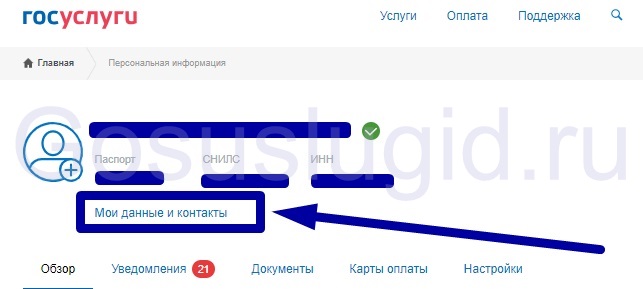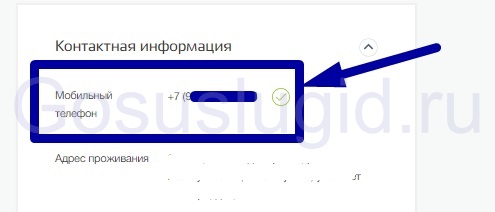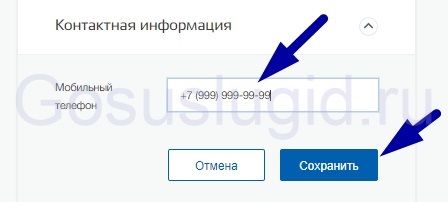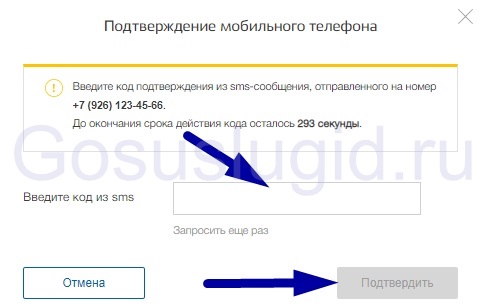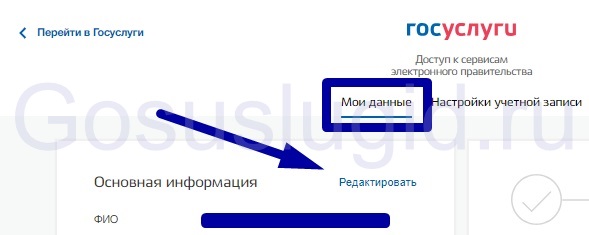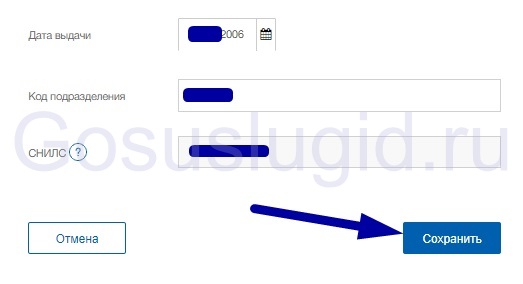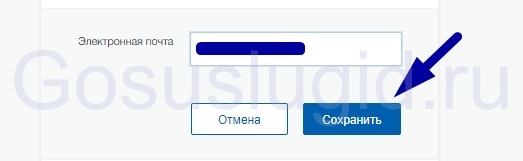Профиль пользователя и картотека
Как изменить учетную запись
- Нажмите ссылку с наименованием Вашей учетной записи в верхнем правом углу страницы. Отобразится форма с данными профиля Вашей учетной записи. Для изменения доступны поля с адресом и телефоном.
- Внесите необходимые изменения.
- Нажмите кнопку «Сохранить».
Что такое картотека
Картотека пользователя – список людей, которых можно выбрать в качестве объекта для оказания услуги.
Для того, чтобы воспользоваться услугами портала необходимо завести учетную запись и указать данные пользователя. По умолчанию, первый указанный человек – является Главным пользователем учетной записи. Удаление главной записи – недоступно.
Помимо себя, пользователь может внести в список и всех членов семьи. Тогда можно использовать одну учетную запись для записи на прием к врачу кого-либо из членов семьи.
Любая запись из картотеки может быть удалена в любой момент. Число людей в картотеке ограничено 50.
Записи, добавленные в картотеку, а так же Главная запись, проходят процедуру проверки Модератором системы в ходе которой выполняется сверка указанных данных с информацией, предоставляемой территориальным фондом ОМС.
До завершения процедуры подтверждения данных доступ к расширенному списку услуг — ограничен. Информация о результате проверки будет выслана на электронный адрес, указанный при регистрации учетной записи. Если в результате проверки данных было отказано в добавлении человека в картотеку, в письме будет указана причина отказа.
Обратитесь в Центр записи по телефонам, указанным в разделе «Обратная связь».
Для просмотра картотеки перейдите по ссылке «Моя картотека». Отобразится перечень людей добавленных в картотеку учетной записи, а так же информация о предстоящих и выполненных услугах, информации об ожидании модерации.
Как добавить человека в картотеку
- Нажмите ссылку «Моя картотека».
- Нажмите кнопку «Добавить человека».
- Заполните поля формы.
- Нажмите кнопку «Добавить в картотеку».
Будет выполнен поиск человека в Региональной Базе данных застрахованных:
- Если введенные данные совпадают с информацией в базе данных по застрахованным, то человек будет добавлен в картотеку.
- Если человек не найден, отобразится предупреждение. Проверьте введенные данные, если необходимо, исправьте ошибку, после чего повторите отправку данных.
- Если данные введены корректно, но данные человека не найдены в базе данных, нажмите кнопку «Отправить на проверку». Результат рассмотрения заявки модератором будет отправлен на электронный адрес, указанный при регистрации учетной записи:
- В случае подтверждения данных, человек будет добавлен в картотеку и для данного человека будет доступен расширенный набор услуг, предоставляемых на портале.
- Если в результате проверки данных было отказано в добавлении человека в картотеку, в письме будет указана причина отказа.
Обратитесь в Центр записи по телефонам, указанным в разделе «Обратная связь».
Примечание — После регистрации добавленный человек сразу доступен в картотеке, но может нуждаться в проверке и подтверждении данных по Региональной Базе данных застрахованных.
Как изменить данные человека в картотеке
- Нажмите ссылку «Моя картотека».
- Нажмите кнопку «Еще» и выберите пункт «Изменить данные» в строке с данными человека.
- Отредактируйте информацию.
- Нажмите кнопку «Сохранить».
Примечание — Для редактирования доступен блок с адресом. Изменение ФИО учетной записи вручную недоступно. Данные ФИО автоматически изменятся при идентификации человека по данным ТФОМС.
Информация о результате выполнения действия отобразится в соответствующем сообщении.
Как удалить человека из картотеки
- Нажмите ссылку «Моя картотека».
- Нажмите кнопку «Еще» в строке с данными человека, которого необходимо удалить из картотеки.
- Выберите пункт «Удалить из картотеки». Отобразится запрос подтверждения действия.
- Нажмите кнопку «Ок» на форме предупреждения. Выбранный человек будет удален из картотеки.
Примечание — В случае удаления и повторного добавления человека в картотеку будет доступна вся предыдущая история оказания услуг.
Активация номера телефона
Для получения извещений необходимо активировать номер мобильного телефона:
- Откройте страницу профиля пользователя щелкнув левой кнопкой мыши по наименованию профиля в верхнем правом углу страницы.
- Укажите номер мобильного телефона в указанном формате +7 (_ _ _) _ _ _ — _ _ — _ _ в поле «Телефон».
- Нажмите ссылку «Подтвердить». Отобразится форма активации номера. На указанный номер мобильного телефона поступит SMS-сообщение с кодом активации.
- Введите полученный код и нажмите кнопку «Активировать». В случае успешного завершения процедуры отобразится сообщение, что номер активирован.
- Нажмите кнопку «Сохранить» на форме редактирования данных профиля, чтобы изменения вступили в силу.
Если код активации не был введен вовремя, либо введен неверно, отобразится форма для повторного получения кода активации. Нажмите кнопку «Получить SMS» с кодом активации. Если SMS не приходит в течение 2 минут, пожалуйста, повторите попытку.
Регистрация в системе
Зачем нужна регистрация?
Для работы с порталом и доступа к полному списку услуг пользователь должен зарегистрироваться и подтвердить регистрацию по ссылке в письме, которое придет на электронный ящик, указанный в анкетных данных.
Для доступа к услуге «Электронная медицинская карта» необходимо предварительно зарегистрироваться на портале Государственных услуг.
Данные меры связаны в первую очередь с обеспечением безопасности работы системы, а также с возможностью ведения личной картотеки, просмотра истории по выполненным услугам.
Для записи на прием регистрация на портале обязательна!
Для работы в ознакомительном режиме, используйте ссылку «Демо режим».
Как создать учетную запись пользователя портала
- Нажмите на ссылку «Регистрация» на главной странице сайта. Ссылка расположена в верхнем правом углу портала. Отобразится форма для ввода данных Главного пользователя учетной записи.
- Заполните поля формы:
- Личные данные:
- Фамилия
- Имя
- Отчество
- Дата рождения
- Фактический адрес и данные полиса:
- Территория – территория проживания. Значение выбирается из выпадающего списка.
- Населенный пункт – указывается населенный пункт. Значение выбирается из выпадающего списка.
- Улица — значение выбирается из выпадающего списка.
- Дом
- Телефон – укажите номер сотового телефона в формате +7 (9 _ _) _ _ _-_ _-_ _.
- Полис:
- Серия – в поле вводятся данные только для полиса старого образца.
- Номер – номер полиса. Где взять серию и номер
- Данные для идентификации:
- E-mail – адрес действующей электронной почты, на которую будет отправлено письмо для активации учетной записи. Указанный электронный адрес будет использоваться для входа на портал. На один адрес электронной почты может быть зарегистрирована только одна учетная запись.
- Пароль – не менее 6 символов. Буквы латинского алфавита и цифры.
- Пароль еще раз – повторите введенный пароль.
- Код с картинки – введите в поле цифры и буквы изображенных на картинке выше.
- Ознакомьтесь с правилами предоставления услуг, установите флаг, что означает, что Вы соглашаетесь и принимаете их.
- Нажмите кнопку «Сохранить».
Укажите данные фамилии, имени и отчества в соответствии с документом, удостоверяющим личность человека (например, паспорт, свидетельство о рождении). Допускается ввод только русских букв, пробела, знака дефиса.
Указанный адрес не влияет на прикрепление. Для изменения прикрепления необходимо лично обратиться в поликлинику (или подать заявку, авторизовавшись через портал Госуслуг (ЕСИА) (см. раздел «Изменение прикрепления»).
Данная информация будет использоваться для заблаговременного SMS-информирования о статусе записи к врачу. Если запись одобрена, настроено SMS-информирование, то пациенту приходит SMS-уведомление. При отмене пациентом записи с портала SMS-оповещение не производится. Номер телефона должен быть активирован: введите код, отправленный на указанный номер телефона.
На указанный адрес электронной почты отправлено письмо для активации учетной записи. Перейдите по ссылке в письме для завершения регистрации.
У меня уже есть учетная запись, как войти?
Чтобы воспользоваться услугами, необходимо войти в систему, для этого:
- Нажмите ссылку «Вход» на верхней панели страницы. Отобразится форма для ввода электронного адреса и пароля учетной записи, зарегистрированной на портале.
- Введите данные электронного адреса и пароль, указанный при регистрации на портале.
- Нажмите кнопку «Вход».
Восстановление пароля
Если Вы забыли пароль:
- Нажмите на ссылку «Забыли пароль?». Отобразится форма «Восстановление пароля».
- Восстановление пароля доступно двумя способами:
- по адресу электронной почты;
- через СМС.
-
Восстановление пароля по электронной почте
- Укажите адрес электронной почты, который вы использовали при регистрации вашей учетной записи.
- Нажмите кнопку «Отправить». На указанный электронный адрес будет отправлено письмо со ссылкой.
- Перейдите по ссылке в письме.
- Отобразится форма ввода нового пароля. Введите новый пароль.
-
Восстановление пароля по СМС
- Укажите номер мобильного телефона, на который будет отправлен код.
- Нажмите кнопку «Отправить». На указанный мобильный номер будет отправлен код.
- Введите полученный в СМС код в поле, нажмите кнопку «Отправить».
Смена пароля
Для смены пароля:
- Откройте страницу профиля пользователя щелкнув левой кнопкой мыши по наименованию профиля в верхнем правом углу страницы.
- Нажмите ссылку «Изменить пароль».
- В полях «Пароль», «Пароль еще раз» введите новый пароль.
- Нажмите кнопку «Сохранить».
Смена пользователя портала
- Нажмите кнопку «Выход» в верхнем правом углу страницы.
- Выполните вход под нужным пользователем, указав его электронный адрес и пароль.
Демонстрационный режим
В ознакомительном режиме можно познакомиться со всеми возможностями портала без регистрации. Записи в реальную базу производиться не будут.
Для входа воспользуйтесь кнопкой Включить «демо-режим»
Вход через портал Государственных услуг РФ
У меня нет учетной записи на портале Госуcлуг РФ, что делать?
- Перейдите по ссылке Войти через портал Госуcлуг РФ
- Заполните поля регистрационной формы на портале госуслуг.
У меня уже есть учетная запись, что дальше?
- Нажмите кнопку Вход. Перейдите по ссылке Войти через портал Госуcлуг РФ
- Авторизуйтесь на портале Госуслуг.
- После успешной авторизации вы будете автоматически перенаправлены на региональный портал медицинских услуг
Изменение прикрепления
Для смены МО прикрепления:
- Авторизуйтесь в системе через портал Госуcлуг РФ (ЕСИА);
- Перейдите по ссылке «Моя картотека» в верхнем правом углу;
- В строке с именем пользователя, через которого была произведена авторизация в системе нажмите кнопку «Ещё»;
- В отобразившемся списке выберите «Прикрепление»;
- В отобразившейся форме заявления на прикрепление внесите данные по новому прикреплению;
- Нажмите кнопку «Изменить прикрепление»;
- Заявление принимает статус «Принято к рассмотрению» и отображается в текущих услугах в картотеке пациента, выполняется автоматический переход в картотеку пациента.
- Если адрес проживания пациента, указанный на форме заявления, совпадает с текущим адресом проживания пациента и в течение года у пациента уже имеется прикрепление, связанное с заявлением, то заявление не сохраняется. Отображается сообщение: «Невозможно создать новое заявление. Прикрепление можно изменить не чаще 1 раза в год».
- Если у пациента уже есть заявление о прикреплении к МО со статусом «Принято к рассмотрению», то новое заявление не сохраняется и отображается сообщение: «У [ФИО пациента] уже есть заявление о прикреплении. Дождитесь его рассмотрения или удалите заявление из списка текущих услуг».
Как изменить паспортные данные в Госуслугах: подробная инструкция, возможные трудности
Возможно, вы сменили старый паспорт на новый. Причиной могла послужить утеря, порча, смена фамилии или пришло время получать новый документ. В этом случае необходимо внести новые данные, в личном кабинете на портале Госуслуги. Делать это рекомендуется, не раньше, чем через 30 дней после получения нового паспорта. Если паспортные данные своевременно не изменить, при получении услуги возникнут сложности. Ваша личность, с момента получения нового паспорта, в базах данных различных ведомств уже идентифицируется по новому документу. В результате проверки и обнаруженных расхождениях, заявления или запросы на получение услуги, не будут приняты.
Поменять данные на информационном портале несложно. Много времени не потребуется. Для процедуры нужен новый паспорт и его отсканированная копия. Отсканируйте все страницы, на которых есть записи. Иногда, во время проверки, для подтверждения изменений, система просит загрузить новый документ.
Пошаговая инструкция, как изменить паспортные данные в аккаунте Госуслуг
Шаг 1
Войдите на сайт Госуслуги. Авторизоваться можно двумя способами.
Выбрать вкладку «Телефон или почта» и ввести адрес электронной почты или номер телефона, которые указывали при регистрации на сайте. Следом введите пароль и нажмите синюю кнопку «войти».
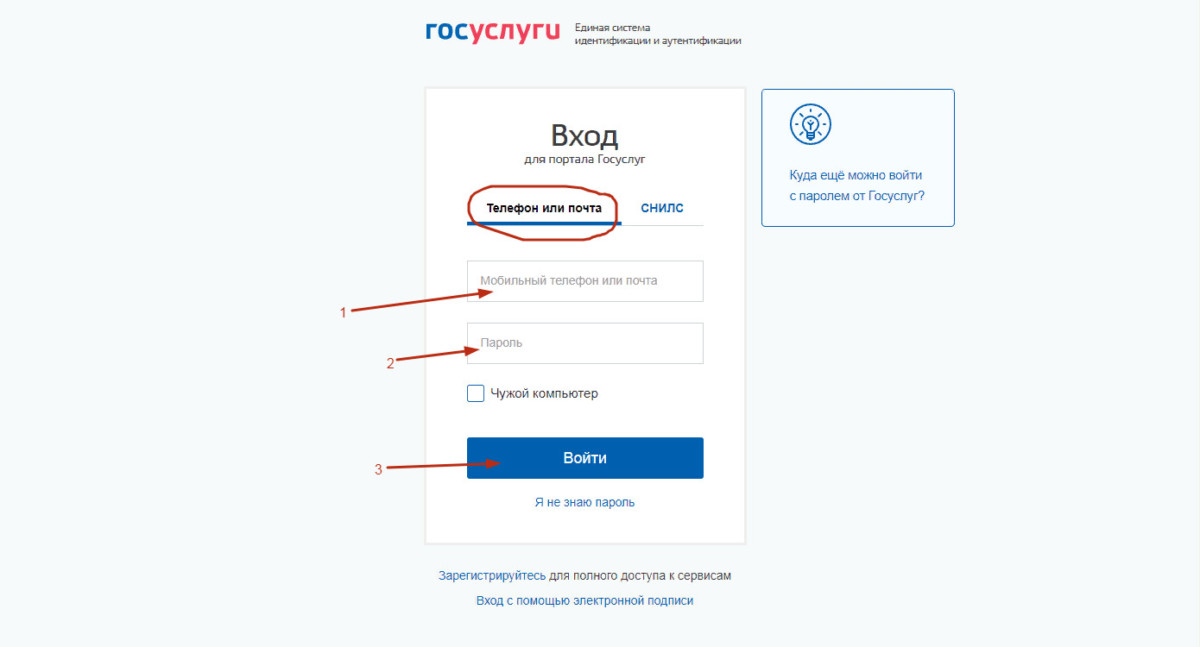
Выбрать вкладку «СНИЛС» и ввести в первую графу номер СНИЛС (зеленая пластиковая карточка). Введите пароль и нажмите «войти».
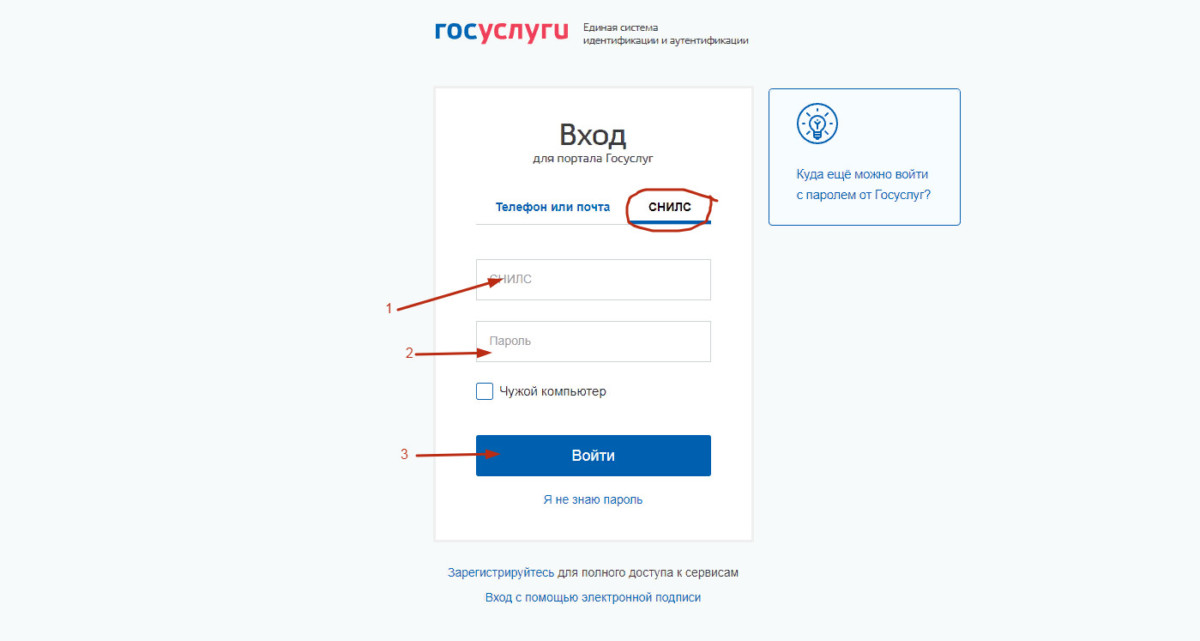
Шаг 2
На открывшейся страничке, в верхнем правом углу, кликните мышкой по вашей фамилии.
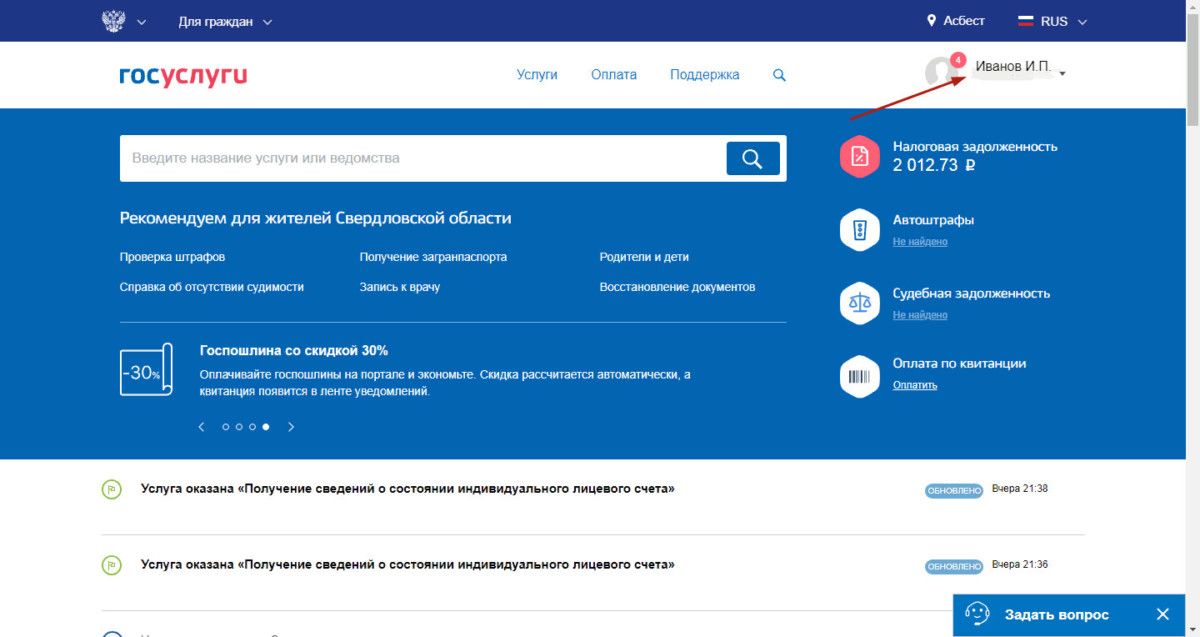
Шаг 3
В левой части страницы, под фамилией, нажмите «Мои данные и контакты».
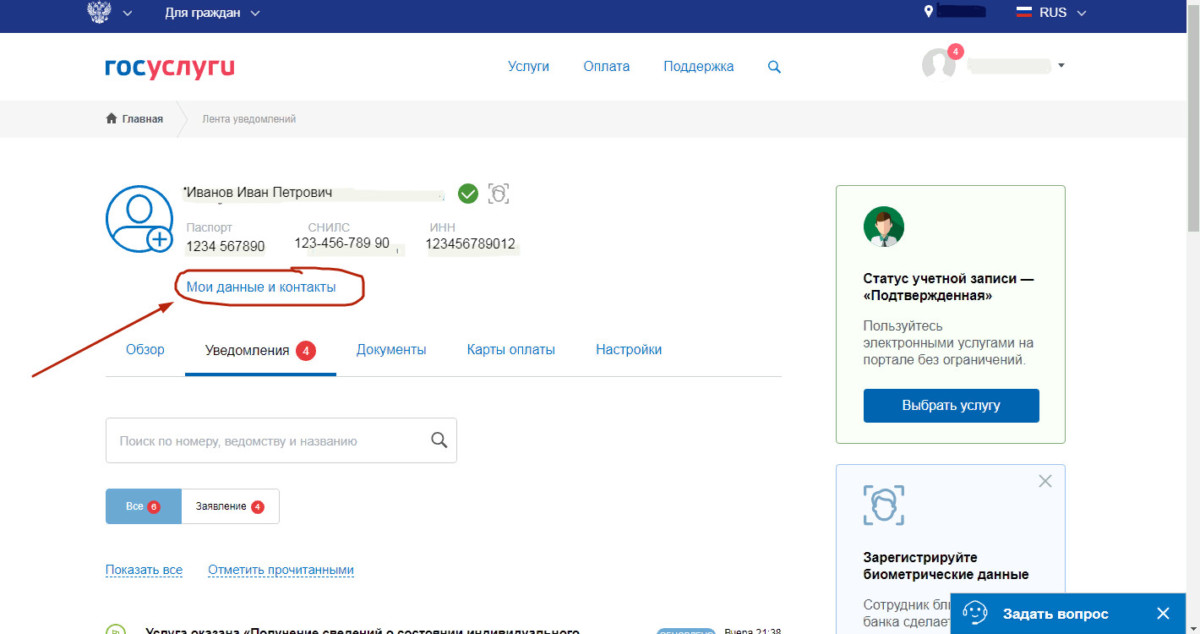
Шаг 4
На новой странице, в правой части, находится «Основная информация пользователя»: ФИО, половая принадлежность, дата рождения и тд, в том числе данные паспорта. Для продолжения и внесения изменений, кликните мышкой «Редактировать».
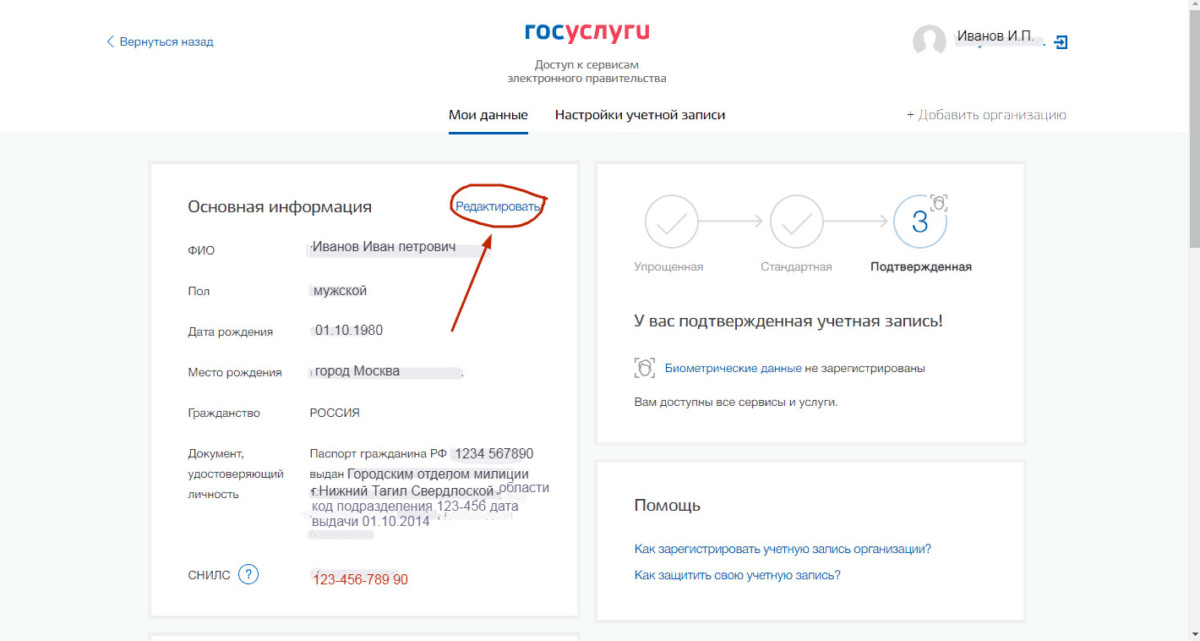
Шаг 5
В открывшемся окне появятся автозаполненные графы. Введите новую информацию только в те графы, где это необходимо. Если новый документ получен по причине изменения фамилии имени или отчества, корректируйте нужную часть ФИО и заполните следующие графы: серия, номер, кем выдан, дата выдачи, код подразделения.
Важно вписывать данные очень внимательно. Так, как они записаны в вашем новом паспорте. После заполнения всех нужных граф, нажмите «Сохранить».
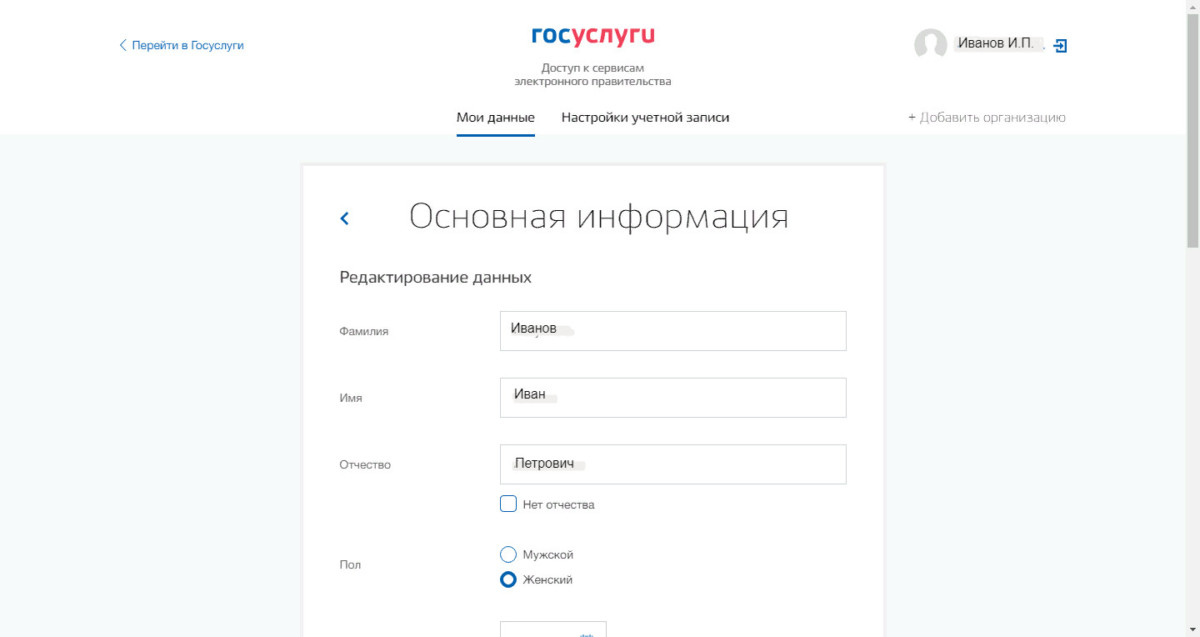
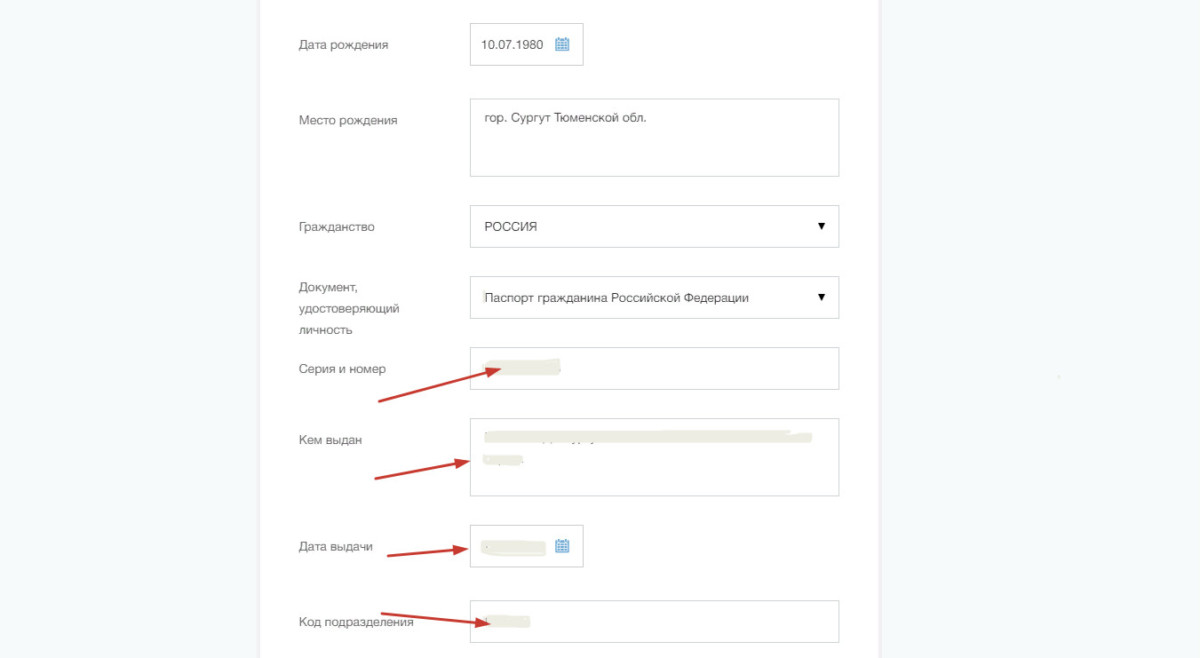
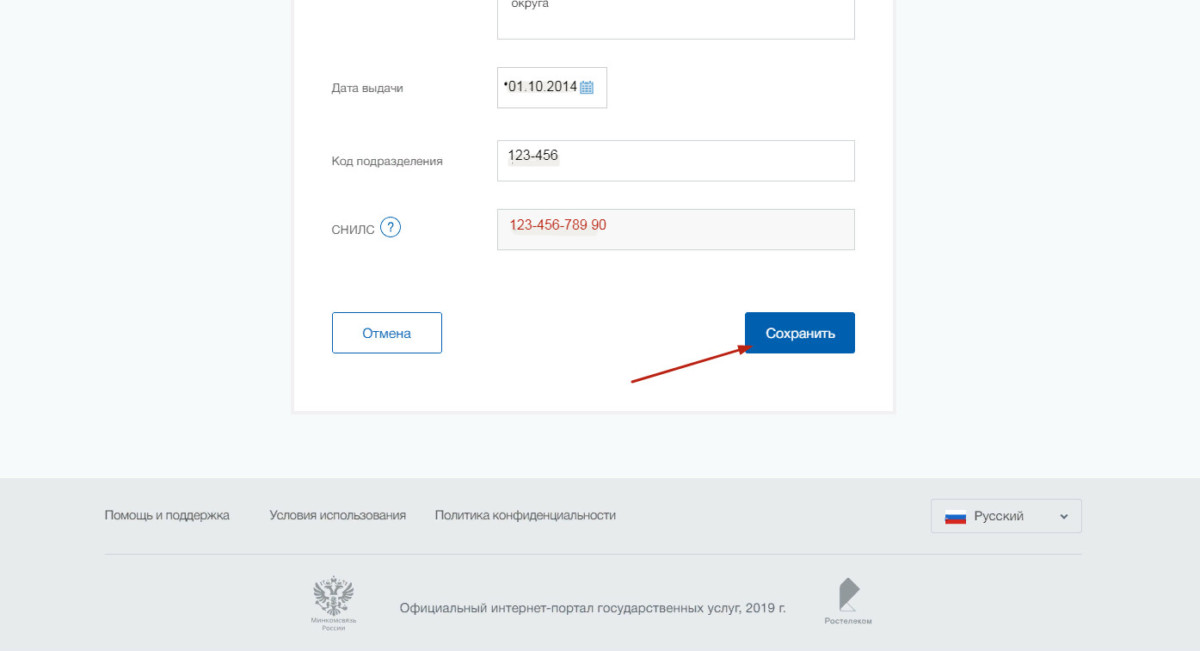
После сохранения и отправки заполненной формы, запускается процесс проверки введенной информации и согласование со всеми базами данных. Этот процесс может занять до 5 рабочих дней.
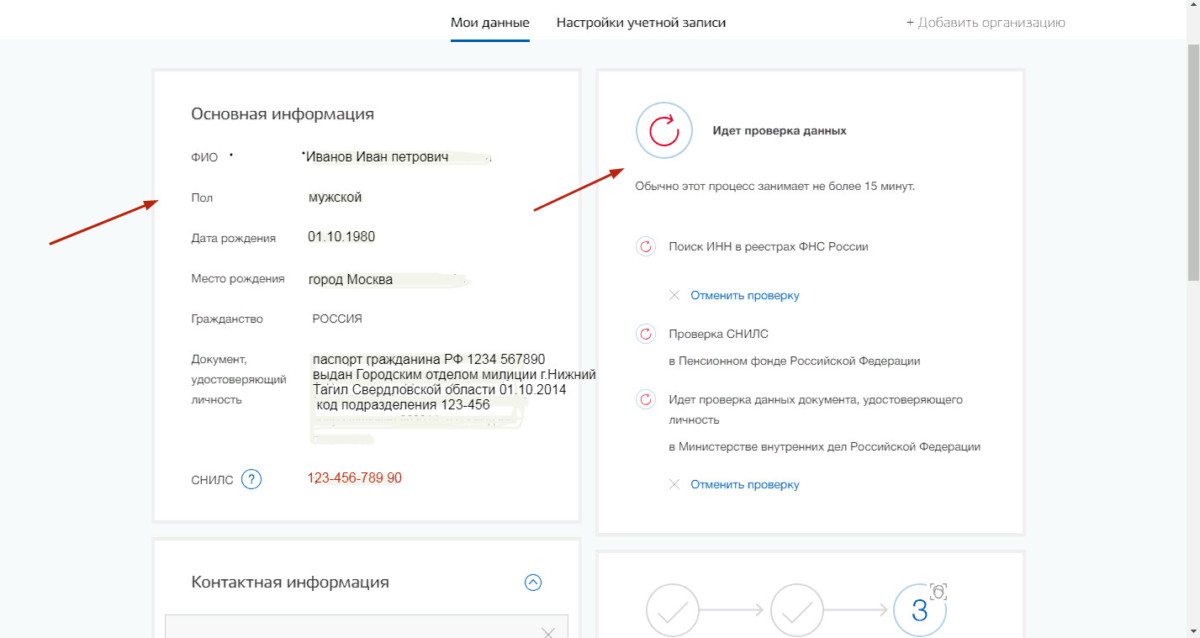
Возможные ошибки и трудности
Возможны ситуации, когда система не сохраняет изменения, и выдает ошибки. Подобные случаи возможны по следующим причинам:
- Несоответствие данных в новом паспорте, данным в СНИЛС и ИНН. Так бывает, когда паспорт получен по причине изменения фамилии имени или отчества, а в СНИЛС еще старая фамилия
- Информация введена некорректно. Допущены ошибки
- Сбой или перегруженность системы
- Недоступность базы данных
- Профилактические работы на сервере
Чтобы избежать подобных проблем, можно предпринять несколько простых шагов.
- Если была изменена фамилия, имя или отчества, предварительно замените СНИЛС и ИНН. Сделать это нужно перед тем, как вы будете редактировать паспортные данные в личном кабинете Госуслуг
- Будьте внимательны. Вводите новую информацию так, как написано в вашем документе
- Не открывайте сервис в нескольких вкладках одновременно, это значительно тормозит процесс работы и может быть причиной сбоя
- Попробуйте зайти на портал не вечером, а в утреннее время или на следующий день
Как на Госуслугах поменять номер телефона, паспортные данные, СНИЛС и почту
Если у Вас есть зарегистрированная учетная запись на сайте Госуслуги, личные данные в профиле должны быть актуальны. Вам следует знать, как изменить номер телефона в госуслугах в личном кабинете, чтобы обезопасить себя и свой аккаунт.
С момента когда произошло изменение какой-либо информации, указанной Вами ранее, её требуется поменять в настройках профиля, как можно скорее. Смена номера мобильного телефона, паспортных данных и других сведений относится к таковым. Ведь если вы забудете пароль, вовремя измененная информация поможет вам восстановить его без проблем и походов в МФЦ или ПФР. В данной статье мы рассмотрим какие сведения о себе можно сменить на портале. Все действия будут сопровождены наглядным пособием как это сделать, чтобы не быть голословными.
Как поменять номер телефона на Госуслугах
Как только у вас изменился номер телефона эти изменения нужно внести в личный кабинет гражданина, поскольку номер телефона это логин для входа на портал Госуслуги. Логин нельзя изменить просто так, по своему желанию. Вам обязательно потребуется иметь рядом актуальный телефонный номер, который поменялся и пришел на замену старому телефону. На него поступит код активации для смены. Для этого следует выполнить ряд манипуляций в следующей последовательности:
- Войти в личный кабинет
- выбрать вкладку Мои данные и контакты
- Опуститься до раздела Контактная информация нажать на номер телефона, который был указан Вами ранее
- После нажатия на устаревший номер вам станет доступно редактирование, необходимо изменить его на новый номер телефона и кликнуть «сохранить»
- На обновленный номер будет отправлено сообщение со сгенерированным кодом подтверждения, который нужно ввести в специальное поле
После успешной проверки ранее указанный телефон поменяется на актуальный
Как поменять паспортные данные на Госуслугах
Замена паспорта в связи с утерей, замужеством, или по другим причинам влечет за собой изменение персональных данных на портале. Их требуется актуализировать в профиле пользователя для получения всего спектра предоставляемых услуг по новому документу. Как попасть в редактирование профиля личного кабинета мы уже говорили выше. Здесь мы рассмотрим как поменять паспортные данные:
- Для этого в окошке с основной информацией нажмите кнопку редактировать
- Внесите новые паспортные данные и нажмите сохранить
Для успешного изменения введенной информации о паспорте на Госуслугах необходимо дождаться подтверждения ведомства. Проверкой занимается МВД, она длится не более 5 суток. Когда ведомство подтвердит указанную Вами информацию, паспортные данные автоматически поменяются. В случае отказа Вам придет уведомление с причиной и инструкцией для дальнейших действий.
Можно ли удалить или изменить СНИЛС в личном кабинете на госуслугах
СНИЛС — это страховое свидетельство обязательного пенсионного страхования, номер которого присваивается человеку только один раз в жизни при первой выдаче. При смене фамилии или любых других данных о человеке номер СНИЛС не сменяется, он привязывается к человеку единоразово. Из этого следует, что и отредактировать его нельзя.
Как видно на фотографии представленной выше окно недоступно чтобы поменять номер СНИЛС, и тем более удалить его, поэтому все попытки его смены тщетны.
Удалить существующий номер из профиля возможно только через удаление и новую регистрацию аккаунта.
Что еще можно поменять в данных учетной записи Госуслуг
Дополнительно, в личном кабинете можно изменить почти всю контактную информацию, к которой относятся, например:
- Адрес электронной почты. Для того, чтобы изменить почту, на которую приходят все уведомления от портала, в разделе с контактной информацией нажмите на электронный ящик, указанный ранее и отредактируйте адрес. На него придет письмо с ссылкой для подтверждения изменений. Перейдите по ней и обновления сохранятся
- Адрес регистрации и/или проживания. Если Вы поменяли место жительства или регистрации, новый адрес указывайте в разделе контактной информации, где меняли номер телефона и электронной почты. Процедура идентична с вышеуказанными.
- Номер водительского удостоверения. При замене или первичном получении удостоверения водителя его можно указать в разделе с личной информацией. Это рекомендуется делать, так как наличие всех действующих документов, указанных в профиле, существенно облегчит процесс подачи различного рода заявлений.
- Полис ОМС (обязательного медицинского страхования). Редактирование находится там же, где и предыдущие пункты анкеты профиля. Выберите соответствующую строку и добавьте или измените вписанный ранее номер полиса. Заполненный полис позволит записываться на прием к врачу через Госуслуги
- Свидетельство о рождении. Этот пункт не является обязательным, но, при желании, его можно заполнить. Он также подлежит редактированию
- Данные загранпаспорта. При первой выдаче и последующей смене данные паспорта нужно внести в личный профиль. Строка для заполнения находится все там же
- Военный билет. Если Вы проходили службу в армии, укажите серию, номер, дату выдачи и каким военным комиссариатом был выдан Ваш военный билет.
Дополнительно в личном профиле можно изменить такие данные, как:
- Дети: добавьте информацию о своих несовершеннолетних детях, и получайте для них услуги с помощью Вашего аккаунта на портале Госуслуг;
- Транспорт: вносите или редактируйте данные о транспортном средстве, находящимся в Вашем праве собственности;
- Банковские карты: привяжите платежные реквизиты к профилю, чтобы оплачивать госпошлины и другие услуги было еще удобней.
Подведя итог — в личном кабинете Госуслуг почти все контактные данные доступны к редактированию, исключения составляют лишь ИНН и СНИЛС.